Come connettere il tuo dispositivo Android a Windows 11: due metodi efficaci
Collegare il tuo smartphone Android al tuo computer Windows 11 apre un regno di possibilità entusiasmanti. Oltre alla possibilità di trasferire foto dalla galleria del tuo dispositivo, puoi anche eseguire applicazioni, inviare messaggi e visualizzare notifiche in tempo reale. Imparare come collegare con successo il tuo Android a Windows migliorerà la tua produttività.
Metodo 1: utilizzare il collegamento telefonico
Per chi usa un PC Windows 11, l’app Phone Link è probabilmente preinstallata. Assicurati che il tuo Android funzioni su Android 7.0 o versione successiva, cosa che in genere è possibile fare mantenendo il dispositivo aggiornato. Inoltre, assicurati che entrambi i dispositivi condividano la stessa rete Wi-Fi per stabilire una connessione corretta.
Pronti per iniziare? Seguite questi passaggi:
Passaggio 1 : nella barra di ricerca situata sulla barra delle applicazioni, digita “Phone Link” e seleziona l’applicazione dall’elenco dei risultati.
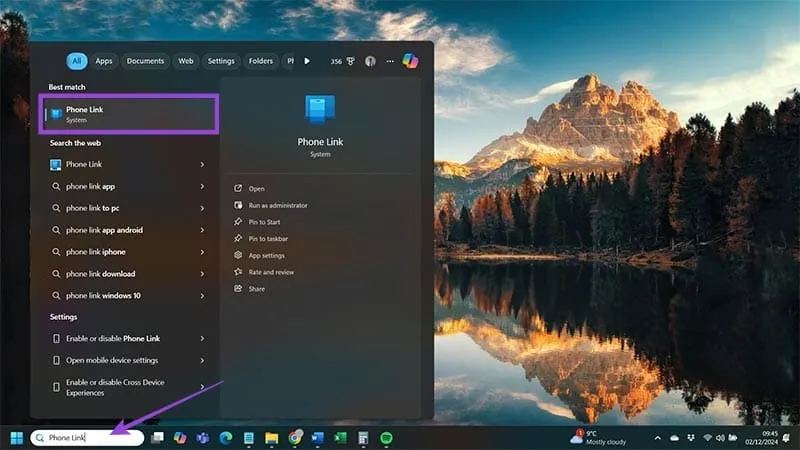
Fase 2 : Ti verrà chiesto di scegliere il tipo di dispositivo. Fai clic su “Android” per questa configurazione.
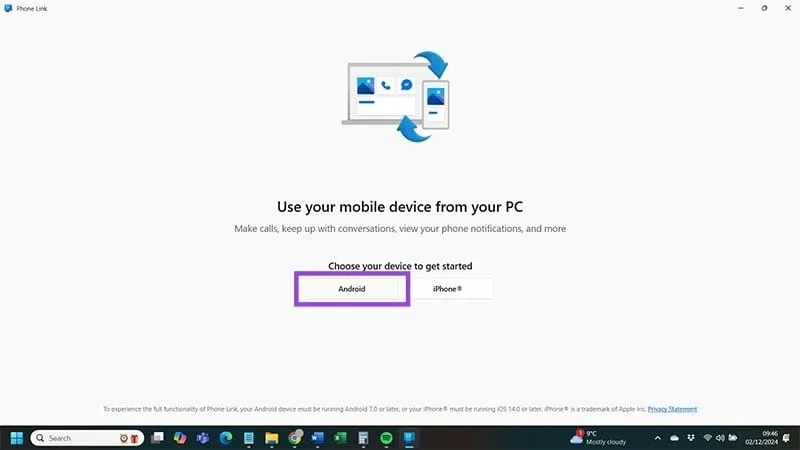
Passaggio 3 : premi il pulsante “Invia notifica” per accedere al tuo account Microsoft tramite Phone Link, che richiederà una richiesta di verifica sul tuo telefono.
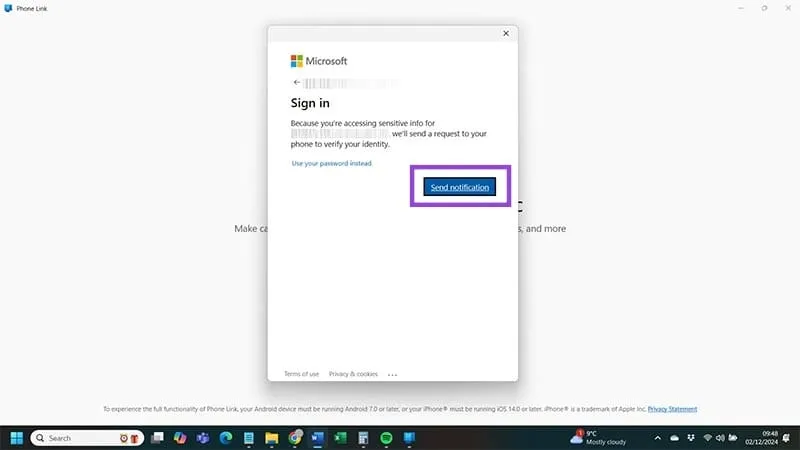
Fase 4 : Dopo aver ricevuto un codice a due cifre sul tuo PC Windows 11, verrà inviata una notifica al tuo Android. Tocca la notifica, seleziona il numero corrispondente, quindi premi “Approva”.
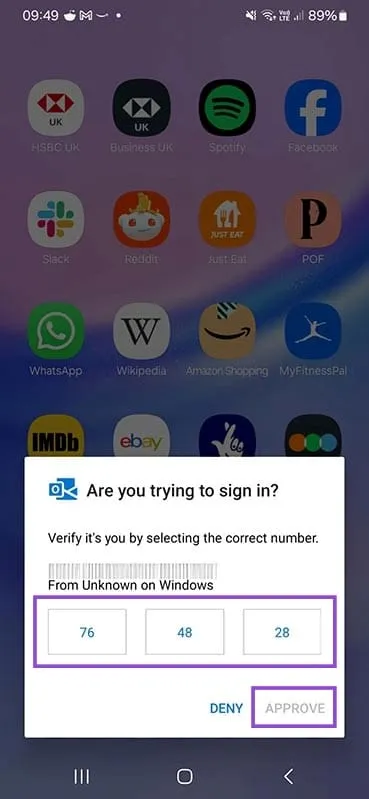
Fase 5 : Successivamente, controlla il tuo dispositivo Windows per un codice QR. Potresti aver bisogno di un’app di scansione di codici QR sul tuo Android per scansionare questo codice.
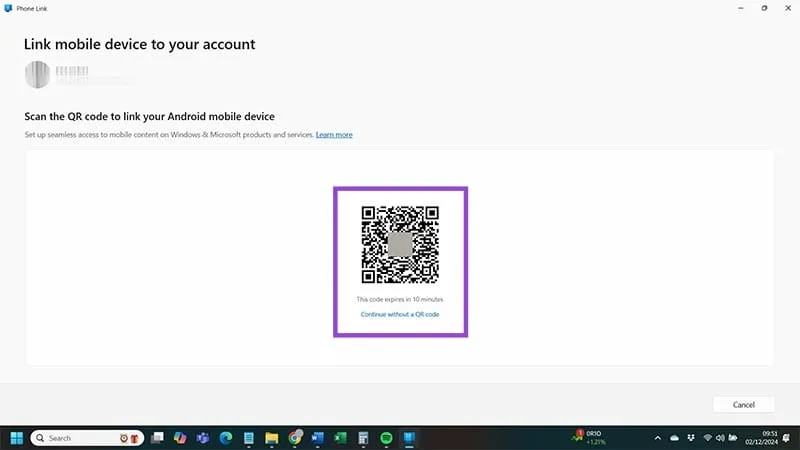
Passaggio 6 : quando richiesto, scarica “Link a Windows” sul tuo dispositivo Android e premi “Continua”.
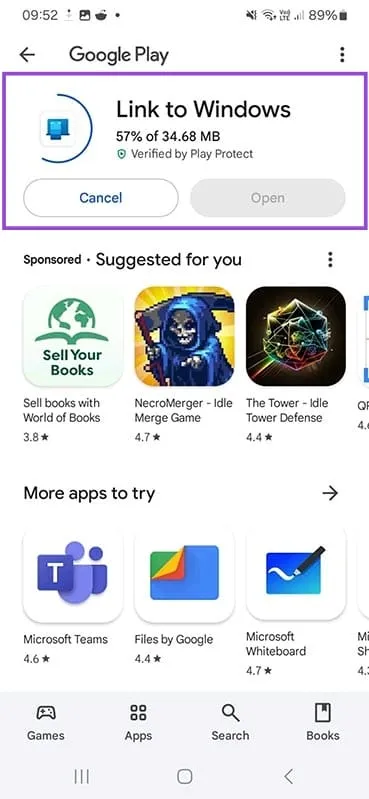
Passaggio 7 : il tuo dispositivo Windows 11 visualizzerà un altro codice. Inserisci questo codice nel tuo dispositivo Android come richiesto.
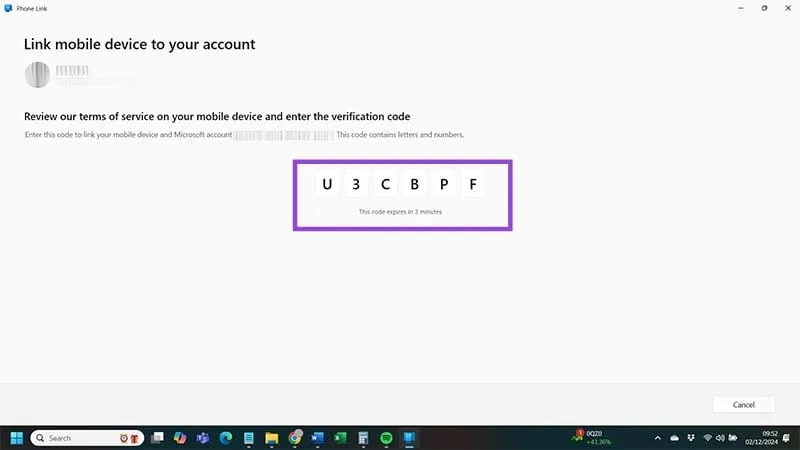
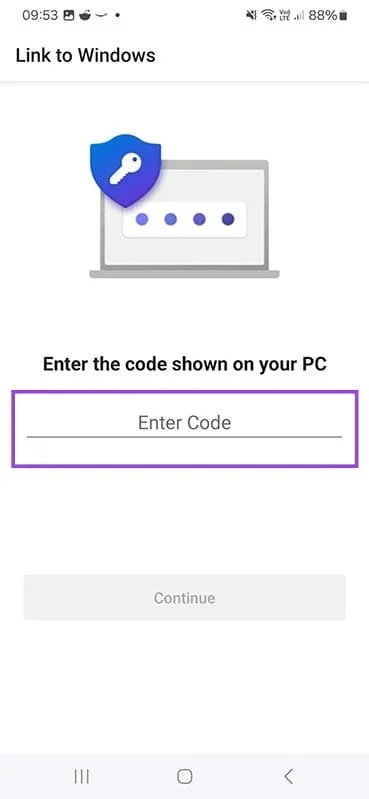
Fase 8 : Successivamente, esamina tutte le richieste di autorizzazione da “Link to Windows”. Hai la flessibilità di concedere a Phone Link un accesso minimo o esteso a seconda delle tue preferenze. Una volta fatto, clicca sul pulsante “Done” sul tuo Android.
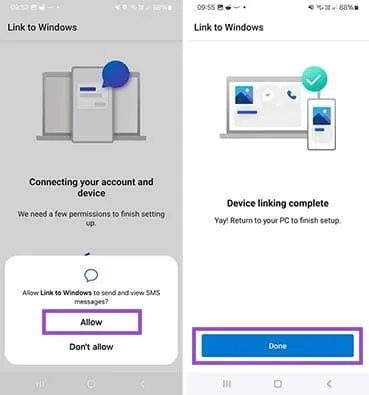
Passaggio 9 : Congratulazioni! Completa il processo cliccando sul pulsante “Continua”, collegando con successo il tuo Android al tuo PC Windows 11 tramite Phone Link.
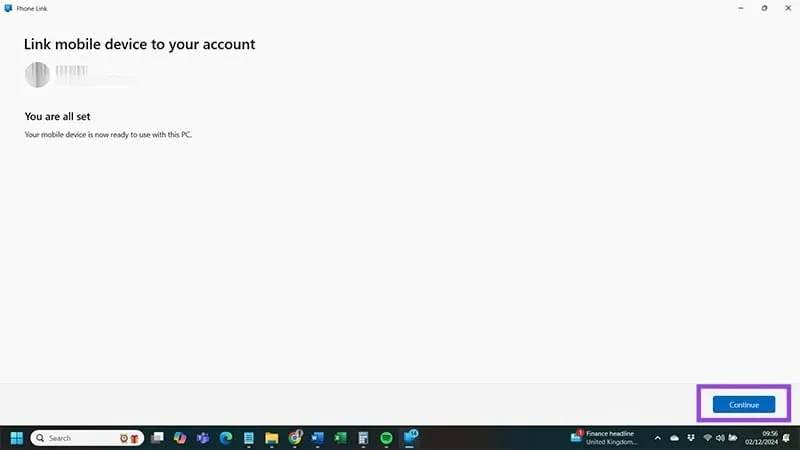
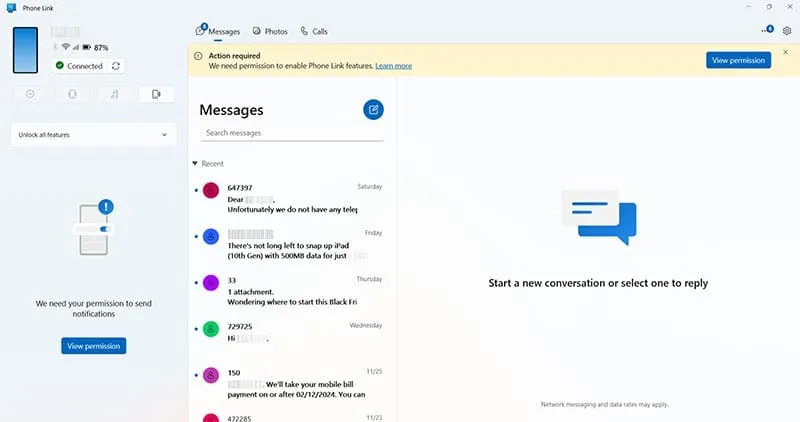
Metodo 2: Connessione tramite cavo USB
Se stai cercando una connessione più semplice senza integrare completamente i tuoi dispositivi Android e Windows, usare un cavo USB potrebbe essere la soluzione ideale. Ciò consente trasferimenti di file di base senza l’ingombro delle notifiche. Il tuo cavo di ricarica standard dovrebbe essere sufficiente.
Passaggio 1 : sblocca il tuo dispositivo Android utilizzando il metodo di sicurezza che preferisci, che si tratti di un PIN, di un’impronta digitale o di un’altra opzione.
Passaggio 2 : collega un’estremità del cavo USB al tuo dispositivo Android e l’altra estremità al tuo PC Windows.
Passaggio 3 : quando viene visualizzata una notifica nell’angolo inferiore sinistro dello schermo, fare clic su “Seleziona cosa succede a questo dispositivo”.
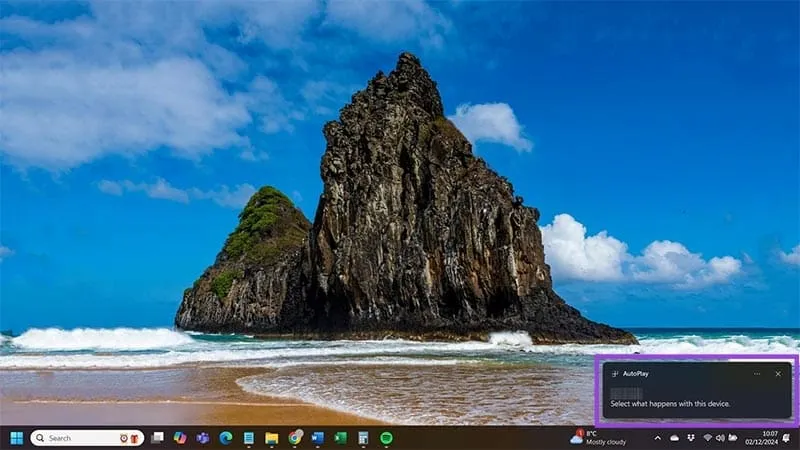
Fase 4 : Una volta stabilita la connessione, scegli l’azione desiderata dalle opzioni mostrate nell’angolo in alto a destra dello schermo. Se vuoi visualizzare i file, seleziona “Apri dispositivo per visualizzare i file” oppure scegli di importare i tuoi contenuti multimediali e le tue foto sul tuo account OneDrive.
Passaggio 5 : il tuo dispositivo Android connesso dovrebbe essere visibile anche in “Questo PC” in Esplora file. Nota che sarai in grado di accedere solo ai file che hai autorizzato quando hai inizialmente connesso il tuo Android al tuo dispositivo Windows 11.